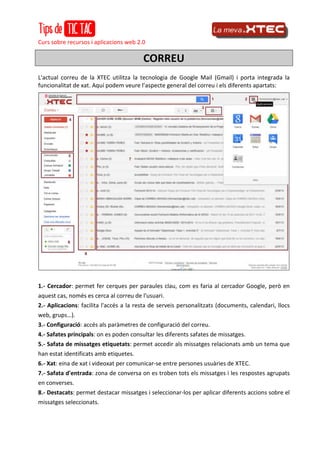
Tutorial La Meva XTEC (1)
- 1. Curs sobre recursos i aplicacions web 2.0 CORREU L'actual correu de la XTEC utilitza la tecnologia de Google Mail (Gmail) i porta integrada la funcionalitat de xat. Aquí podem veure l’aspecte general del correu i els diferents apartats: 1.- Cercador: permet fer cerques per paraules clau, com es faria al cercador Google, però en aquest cas, només es cerca al correu de l'usuari. 2.- Aplicacions: facilita l'accés a la resta de serveis personalitzats (documents, calendari, llocs web, grups…). 3.- Configuració: accés als paràmetres de configuració del correu. 4.- Safates principals: on es poden consultar les diferents safates de missatges. 5.- Safata de missatges etiquetats: permet accedir als missatges relacionats amb un tema que han estat identificats amb etiquetes. 6.- Xat: eina de xat i videoxat per comunicar-se entre persones usuàries de XTEC. 7.- Safata d'entrada: zona de conversa on es troben tots els missatges i les respostes agrupats en converses. 8.- Destacats: permet destacar missatges i seleccionar-los per aplicar diferents accions sobre el missatges seleccionats.
- 2. Curs sobre recursos i aplicacions web 2.0 Des de l'opció Configuració que apareix a la part superior dreta de la pàgina principal del correu, l'usuari pot definir i canviar paràmetres que poden resultar molt útils. Algunes d'aquestes opcions són: Definir l'idioma de la interfície del vostre correu: Configuració | General | Idioma. Afegir la signatura que vulgueu que aparegui al final dels vostres missatges: Configuració | General | Signatura. Crear, canviar el nom o eliminar etiquetes: Configuració | Etiquetes. Crear filtres de manera que els missatges que compleixin certs requisits siguin directament arxivats, enviats a la paperera, reenviats a una adreça, destacats o etiquetats: Configuració | Filtres. Rebre al correu de la XTEC els missatges d'un compte d'un altre servei (com ara Gmail, Yahoo! o Hotmail): Configuració | Comptes | Comprova el correu d'altres comptes. Enviar missatges des d'un altre compte de correu: Configuració | Comptes | Envia correus com a. Gestió dels missatges En el correu de la XTEC (o el correu Gmail en general) els missatges i les seves respostes apareixen agrupats en converses que es creen automàticament en respondre un missatge o anar responent qualsevol dels missatges d'un fil de conversa. Les converses No es poden crear converses tot agrupant missatges independents. Les converses tampoc es poden dividir, si bé s'hi poden esborrar missatges individuals. No confongueu l'opció Reenviar un missatge amb Reenvia'ls tots. Amb Reenviar trameteu només un missatge de la conversa; amb Reenvia'ls tots trameteu tota la conversa. Les etiquetes Un altre recurs molt interessant per gestionar els missatges són les etiquetes. Es poden crear tants tipus d'etiquetes com es necessitin per classificar o agrupar el correu segons criteris personals i així facilitar la recuperació de missatges. Aquest sistema d'organització per etiquetes presenta un avantatge clar respecte les carpetes: és possible afegir diverses etiquetes a una mateixa conversa o missatge d'una manera molt simple. Hi ha diverses maneres de crear una etiqueta. Es poden crear des del menú lateral esquerre, fent clic al menú despleglable Etiquetes o des del menú Configuració:
- 3. Curs sobre recursos i aplicacions web 2.0 Per aplicar una o més etiquetes a un o més missatges: 1. Seleccionar la casella de verificació al costat del missatge o missatges en qüestió 2. Seleccionar el nom de l'etiqueta o etiquetes al menú desplegable Etiquetes. 3. Clicar l'opció Aplica del mateix menú desplegable. El mateix mètode serveix per treure l'etiquetatge. Per veure els missatges classificats amb etiquetes només cal fer una cerca o fer clic al nom de l'etiqueta que apareix al menú lateral.
- 4. Curs sobre recursos i aplicacions web 2.0 XAT El xat (o missatgeria instantània) és molt senzill d'utilitzar: només cal posar el ratolí sobre el nom del contacte amb qui es vulgui parlar, i en clicar sobre la icona del xat o de vídeo xat, apareixerà una finestra a la banda inferior dreta per començar amb la conversa. Si la persona està connectada se li obrirà una finestra emergent amb el text que heu escrit o amb la imatge de vídeo; si no ho està, li arribarà un missatge quan es connecti. Només es pot xatejar amb persones que estiguin en la llista de contactes. Si encara no s'ha xatejat mai amb una persona, se la pot convidar des del bloc lateral Xat. Llavors, li apareixerà la invitació al seu bloc de xat i caldrà que l'accepti. Només s'ha d'acceptar la primera vegada que es xateja. Per fer un xat grupal només cal clicar sobre la icona d'afegir persones a aquest xat i escriure les adreces de correu per convidar-los. CONTACTES Els contactes són el llistat d'adreces de correu electrònic de les persones amb les quals l'usuari intercanvia correus electrònics. A més de les adreces poden contenir altres dades addicionals (nom, telèfon, lloc de treball…). Cal tenir en compte que només es pot xatejar amb els contactes del correu, de manera que abans d'utilitzar el xat s'ha de disposar de contactes. Clicant a Contactes del menú lateral es poden afegir les adreces electròniques:
- 5. Curs sobre recursos i aplicacions web 2.0 Els contactes es poden crear, importar d'altres gestors de correu, modificar i eliminar sempre que es vulgui. Quan l'usuari intercanvia un missatge amb un destinatari (mitjançant "Respon", "Respon a tots" o "Reenvia"), la seva adreça queda emmagatzemada al llistat de contactes. Perquè els contactes no s'afegeixin de manera automàtica, seleccioneu l'opció Jo afegiré els contactes a la secció Configuració | General | Crea contactes per a la compleció automàtica. Una opció molt interessant és crear grups de contactes, que ens permet enviar missatges de manera conjunta a un grup de persones sense haver d'escriure les adreces individuals: per exemple, es pot crear un grup anomenat Claustre per incloure tots els membres del claustre. TASQUES Una funcionalitat del correu web de la XTEC és crear i gestionar tasques a fer.
- 6. Curs sobre recursos i aplicacions web 2.0 Des del menú lateral Tasques les principals accions que es poden fer són: • Crear, eliminar i editar tasques. • Assignar una data de finalització a cada tasca. En aquest cas, les tasques s'incorporen al calendari de La meva XTEC. • Enviar per correu electrònic un llistat de les tasques a fer. • Elaborar un llistat imprimible. • Marcar les tasques acabades i arxivar-les perquè no siguin visibles al llistat. Propietats d’una tasca Si fas clic al símbol > que hi ha al costat de cada tasca, se t'obrirà la seva finestra de propietats:
- 7. Curs sobre recursos i aplicacions web 2.0 Aquesta finestra et permetrà marcar l'activitat com a feta, posar-li data de venciment, fer anotacions o canviar-la de llista. Si hi poses data de venciment, se't genera una anotació al calendari. * Recorda que per veure el calendari de tasques l'has de tenir activat a la llista de Els meus calendaris a l'esquerra de la pantalla: Amb les icones que estan al costat del títol de la llista de tasques pots tancar, minimitzar o externalitzar la finestra de tasques: Dos botons a baix a la dreta ens permeten afegir i esborrar tasques d’una llista: El botó inferior dret en permet crear noves llistes, esborrar-les, canviar el nom... El menú accions ens dóna accés a tres serveis:
- 8. Curs sobre recursos i aplicacions web 2.0 o Visualitzar dreceres del teclat per organitzar la llista de tasques: a la part superior o Ajudes i consells: al mig o Gestió de llistes de tasques: impressió, visualització de tasques fetes, etc.: a baix Afegir una tasca des d'un missatge de correu • Entra al correu • Tria el missatge que generarà la tasca, clicant la casella de verificació • El sistema afegeix una tasca a la la llista activa, que portarà per títol l'assumpte del missatge. La tasca té un missatge relacionat que podem veure fent clic a l'enllaç.
- 9. Curs sobre recursos i aplicacions web 2.0 CALENDARI El Calendari és una eina molt útil per a la gestió del temps. Permet crear calendaris personals accessibles en línia amb l'opció de compartir-los. Està coordinat amb el correu web, de manera que si utilitzeu la funcionalitat Tasques, aquelles tasques que tinguin una data d'acabament definida apareixeran al dia corresponent al vostre calendari principal. Les funcions bàsiques del Calendari són les següents: • Organitzar compromisos i activitats. • Disposar de diversos calendaris per gestionar aspectes diversos a nivell personal, de centre, d'un grup classe, d'un grup de treball, d'un projecte, d’un curs de formació… • Enviar invitacions, compartir cites importants i, fins i tot, calendaris sencers amb els contactes de l'usuari. • Cercar esdeveniments. • Publicar els calendaris a la web. La imatge següent mostra l'aspecte general del calendari en la vista mensual: 1.- Menú horitzontal: permet tenir una vista diària, setmanal, mensual… de la zona principal del calendari. 2.- Calendaris: llistat dels diversos calendaris. 3.- Esdeveniments: es mostren del color del calendari on s'ha creat l'esdeveniment. 4.- Tasques: les tasques creades al correu web s'incorporen en forma d'un calendari addicional.
- 10. Curs sobre recursos i aplicacions web 2.0 Crear un calendari: Per crear un calendari només cal fer un clic sobre l'enllaç "crea un calendari nou" que apareix a la mateixa secció. Us apareixerà una finestra on haureu d'escriure el nom del nou calendari i especificar si el voleu compartir, afegint-hi les persones amb les què el compartireu a través de la seva adreça de correu electrònic. Crear esdeveniments Es poden crear esdeveniments de forma detallada clicant a Crea i introduint totes les dades necessàries. Un cop introduïdes les dades es pot crear un recordatori via SMS, correu electrònic i/o finestra emergent. A la columna de la dreta, es poden afegir convidats, és a dir, enviar l'esdeveniment (i recordatori) als contactes seleccionats de manera que s'incorpori al seu calendari personal.
- 11. Curs sobre recursos i aplicacions web 2.0 També es poden crear esdeveniments de forma senzilla clicant damunt la franja horària a la part principal del calendari.
